手机截图就像随身携带的数码相机,随时记录屏幕上的精彩瞬间。记得上周我在地铁上看到一则重要公告,顺手截图保存,这个习惯帮我避免了很多信息遗漏的尴尬。不同品牌的手机在截图操作上各有特色,掌握这些技巧能让你的数字生活更加高效。
不同品牌手机截图方法对比
主流手机品牌都有自己独特的截图方式。苹果用户最熟悉的是同时按住侧边按钮和音量增大键,那个清脆的快门声和屏幕闪烁的反馈特别有仪式感。安卓阵营则更加多样化,华为和荣耀通常采用指关节双击屏幕的优雅手势,而小米和三星则保留了传统的电源键+音量下键组合。
OPPO和vivo的用户可能更习惯三指下滑的流畅操作,这个动作就像在屏幕上轻轻拂过。有意思的是,有些品牌的截图方式会随着系统更新而变化,比如最新的ColorOS系统就新增了侧边栏快速截图功能。选择适合自己的截图方式很重要,就像选鞋子,合脚才能走得更远。
特殊截图功能介绍
除了基础的全屏截图,现在的手机还藏着不少惊喜功能。滚动截图绝对是处理长文档和网页的神器,它能自动拼接多屏内容生成一张完整的长图。华为的指关节画S启动滚动截图的设计相当巧妙,小米的长截图功能则会在到达底部时自动停止,智能又省心。
局部截图让你能精准捕捉需要的部分,三星的掌擦截图通过手掌侧边划过屏幕即可完成,这种隔空操作总让人感觉自己在施展魔法。oppo的矩形截图和自由形状截图给了用户更多创作空间,你可以像剪纸一样裁切出任意形状的截图区域。
部分旗舰机型还支持悬浮球截图和语音助手截图,这些辅助功能对行动不便的用户特别友好。科技的温度就体现在这些细节里。
截图快捷键设置技巧
自定义快捷键能让截图变得更顺手。大部分安卓手机都支持在设置中调整快捷手势,比如把指关节双击改为三指下滑,或者给侧边栏添加截图快捷图标。苹果用户虽然不能更改系统级快捷键,但可以通过辅助触控来自定义操作菜单。
我习惯把截图功能放在控制中心的首位,这样需要时一拉就能找到。有些第三方启动器还支持通过桌面小部件快速截图,虽然多了一步操作,但对不熟悉手势的用户来说更直观。
给家里长辈设置手机时,我通常会把截图方式简化到最基础的操作,避免他们记不住复杂手势。毕竟工具的价值在于实用,而不是炫技。
截完图只是开始,就像拍完照片需要后期处理一样。上周我截了张产品说明图发给同事,随手画了几个箭头标注重点,沟通效率立刻提升了好几倍。这些截图后的操作技巧,往往比截图本身更有价值。
截图编辑与标注方法
手机截图后通常会有几秒钟的预览窗口,这是进行快速编辑的黄金时间。在预览界面点击编辑,你会看到一套完整的标注工具。箭头和方框是最常用的标注元素,用来圈出重点区域特别有效。记得选择对比度高的颜色,红色箭头在浅色背景上总是最醒目的。
文字标注时最好用简洁的短语,像“注意这里”、“截止日期”这样的提示语能让接收者快速理解你的意图。马赛克和模糊工具在处理敏感信息时必不可少,银行账号、个人信息都需要仔细遮盖。我习惯在处理工作截图时先用马赛克遮盖掉客户隐私信息,这个习惯帮我避免了不少数据泄露的风险。
部分手机还内置了放大镜功能,可以把细节局部放大并标注。华为手机的滚动截屏编辑支持在全长图上分段标注,这个功能在处理长文档时特别实用。如果你需要更精细的编辑,把截图导入专业修图应用也是个不错的选择。
截图分享与存储管理
截图的目的往往是分享。现在的分享菜单智能得超乎想象,系统会根据截图内容推荐合适的分享对象。比如截取购物链接时,手机会优先显示电商应用;截取地址信息时,地图应用会排在前面。这种场景化推荐确实节省了大量翻找时间。
存储管理经常被忽略。我的相册里有八百多张截图,直到某天手机提示存储空间不足才意识到问题。设置自动备份到云盘是个好习惯,小米云服务、iCloud都能在连接WiFi时自动上传新截图。定期清理也很重要,我每月会花十分钟快速浏览截图文件夹,删除那些已经失去时效性的内容。
给截图文件命名是个专业习惯。“微信对话_20230521”比“Screenshot_20230521_103042”直观得多。部分文件管理器支持按时间范围批量管理截图,这个功能在需要清理大量过期截图时特别高效。
截图整理与查找技巧
海量截图里快速找到需要的那张,需要一点小技巧。相册的智能分类功能可以自动识别截图中的文字内容,比如包含“二维码”的图片会自动归为一类。这个OCR文字识别能力在现代手机上已经相当成熟,搜索截图里的文字就像搜索文档一样方便。
创建专属相册是个笨办法但很管用。我把截图分为“工作参考”、“个人备忘”、“临时信息”三个文件夹,查找时范围就缩小了三分之二。给重要截图添加星标或喜欢标记,需要时直接在收藏夹里查找,这个习惯让我在会议中快速调取资料时从容不少。
时间线浏览适合回忆具体某天的截图。上周二客户说了什么要求,直接滑动到那天的截图记录就一目了然。部分手机还支持按应用来源筛选截图,所有微信截图、浏览器截图都能单独查看,这种分类方式在处理特定场景的截图时异常便捷。
转载请注明来自IT快讯,本文标题:《手机截图全攻略:一键掌握各大品牌截图方法,让信息记录更高效便捷》
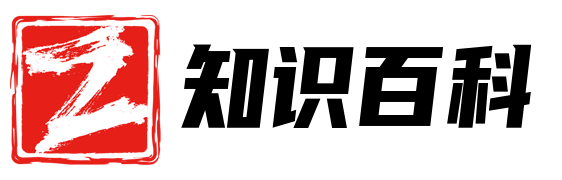

 沪ICP备2024051240号
沪ICP备2024051240号